X
Nuestro equipo de editores e investigadores capacitados han sido autores de este artículo y lo han validado por su precisión y amplitud.
El equipo de contenido de wikiHow revisa cuidadosamente el trabajo de nuestro personal editorial para asegurar que cada artículo cumpla con nuestros altos estándares de calidad.
Este wikiHow te enseñará a cambiar la configuración de privacidad a Solo yo para las fotos de Facebook en Android. Las fotos que configures en Solo yo únicamente podrás verlas tú y nadie más.
Pasos
Método 1
Método 1 de 2:Hacer que fotos antiguas sean privadas
Método 1
-
1Abre la aplicación Facebook en el dispositivo Android. El ícono de Facebook es una “f” blanca en un cuadro azul.
- Si no te conectas automáticamente a Facebook en el dispositivo, tendrás que iniciar sesión con el correo electrónico o el teléfono, y la contraseña.
-
2Pulsa el botón Perfil. Es el ícono pequeño con forma de cabeza que está en la esquina superior derecha de la pantalla.
-
3Pulsa Ver tu perfil. Está debajo del nombre y la foto de perfil en la parte superior.
-
4Ve hacia abajo y pulsa FOTOS. Este botón está debajo del nombre y de la información del perfil, entre ACERCA y AMIGOS.
-
5Pulsa la pestaña SUBIDAS. Esta acción abrirá todas las fotos que has publicado previamente en Facebook, incluyendo las fotos de perfil, las de portada, las de la biografía, las subidas con el celular y las de los álbumes.
-
6Pulsa una foto. Esta acción abrirá la foto en el modo de visualización de imágenes en pantalla completa sobre un fondo negro.
-
7Pulsa el botón Menú. Es el que tiene tres puntos en la esquina superior derecha de la pantalla.
- Dependiendo del teléfono y el programa, este botón también puede tener tres líneas horizontales y estar en la parte inferior de la pantalla.
-
8Ve hacia abajo y pulsa Editar privacidad.
- Dependiendo del teléfono y el programa, esta opción también puede aparecer como Editar privacidad de la historia.
-
9Selecciona Solo yo en el menú. Esta opción estará al lado del ícono del candado.
- Si no ves esta opción, pulsa Más en la parte inferior del menú.
-
10Pulsa el botón Volver. Es la flecha que apunta hacia atrás en la esquina superior izquierda de la pantalla. Esta acción guardará la configuración de privacidad de la foto como Solo Yo. Las fotos que configures como Solo yo únicamente las podrás ver tú y nadie más.Anuncio
Método 2
Método 2 de 2:Subir nuevas fotos privadas
Método 2
-
1Abre la aplicación Facebook en el dispositivo Android. El ícono de Facebook es una “f” blanca en un cuadro azul.
- Si no te conectas automáticamente a Facebook en el dispositivo, tendrás que iniciar sesión con el correo electrónico o el teléfono, y la contraseña.
-
2Pulsa el botón Perfil. Es el ícono pequeño con forma de cabeza que está en la esquina superior derecha de la pantalla.
-
3Pulsa Ver tu perfil. Esta debajo del nombre y la foto de perfil en la parte superior.
-
4Ve hacia abajo y pulsa FOTOS. Este botón está debajo del nombre y de la información del perfil, entre ACERCA y AMIGOS.
-
5Pulsa el botón AÑADIR. Este botón es el ícono de un paisaje pequeño con un signo más y que está en la esquina superior derecha de la pantalla. Esta acción abrirá la galería de imágenes del dispositivo.
-
6Pulsa las imágenes que quieras publicar en Facebook. Puedes escoger una o más imágenes a la vez.
- De manera alternativa, pulsa el icono de la cámara en la esquina superior derecha para tomar una foto con la cámara del dispositivo.
-
7Pulsa ACEPTAR. Está en la esquina superior derecha de la pantalla.
-
8Pulsa el selector de público. Es la flecha que apunta hacia abajo que está debajo del nombre y a la izquierda del botón + Álbum. Se mostrará la configuración de privacidad predeterminada para la publicación de fotos. Esta puede ser Público, Amigos, Solo yo o una opción personalizada.
-
9Selecciona Solo yo en el menú. Esta opción estará al lado del ícono del candado.
- Si no ves la opción Solo yo, pulsa Ver todo en la parte inferior del menú.
-
10Pulsa Publicar. Este botón estará en la esquina superior derecha de la pantalla. Se publicará esta imagen en la biografía. Las fotos publicadas como Solo yo podrás verlas solo tú y nadie más.Anuncio
Advertencias
- Si has etiquetado previamente a un amigo en una foto, este podrá seguir viendo la foto aunque esté configurada como Solo yo.
Anuncio
Acerca de este wikiHow
Anuncio




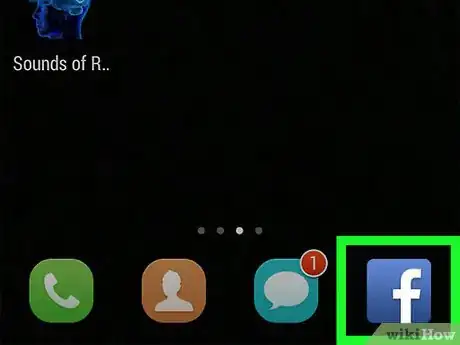
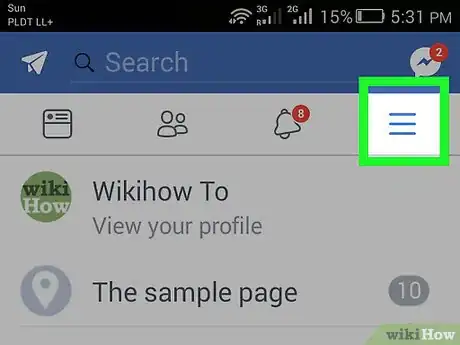

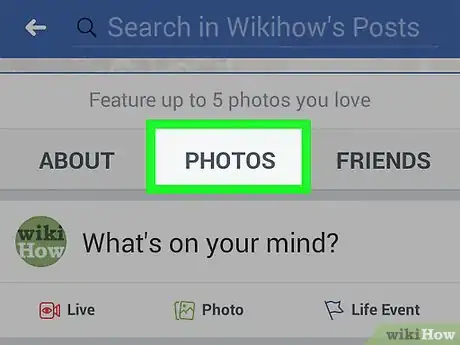

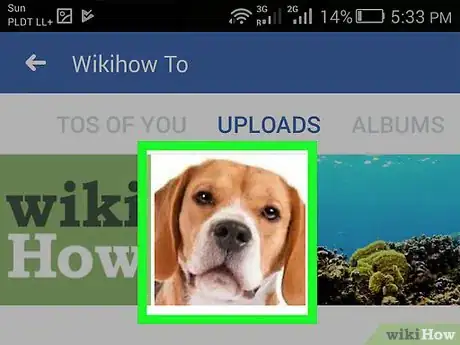
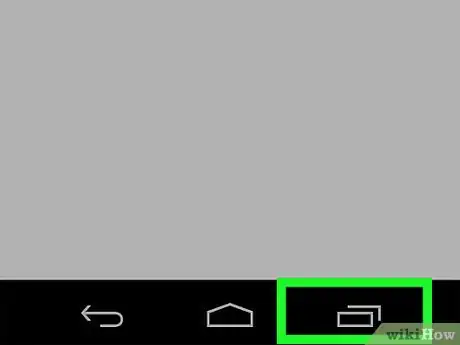
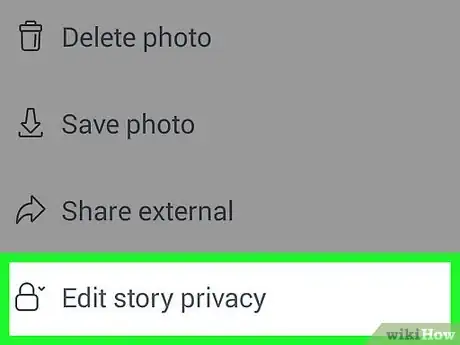
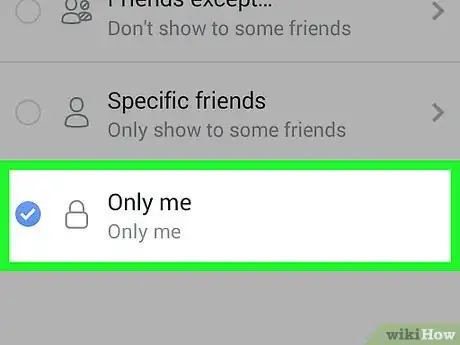
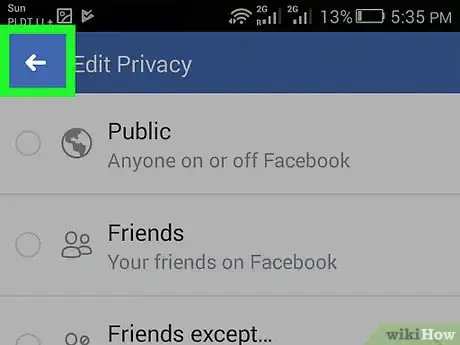
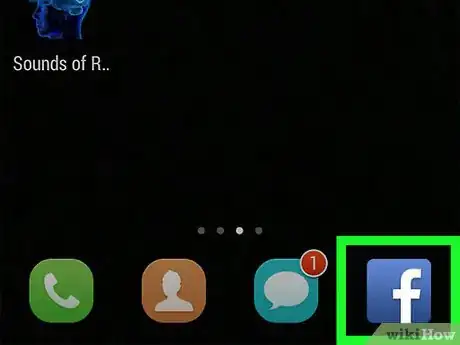

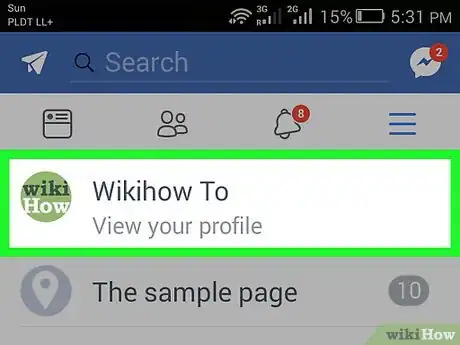
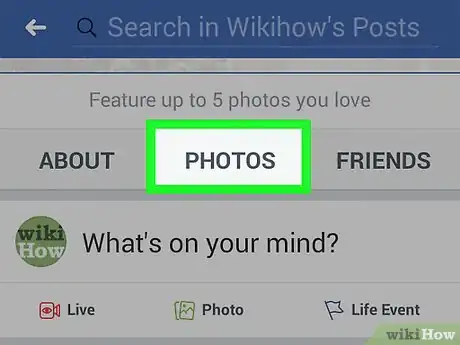
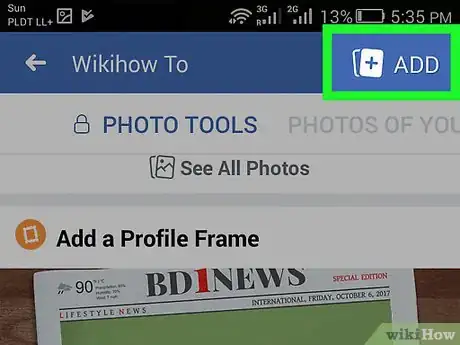
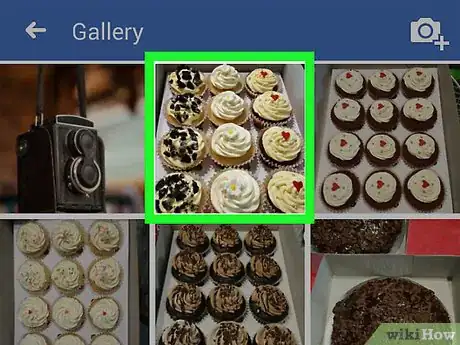
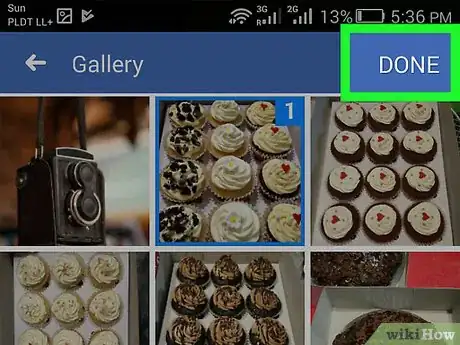
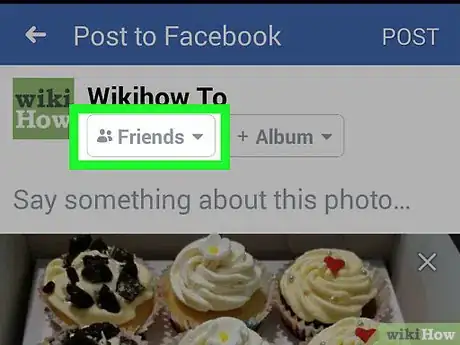
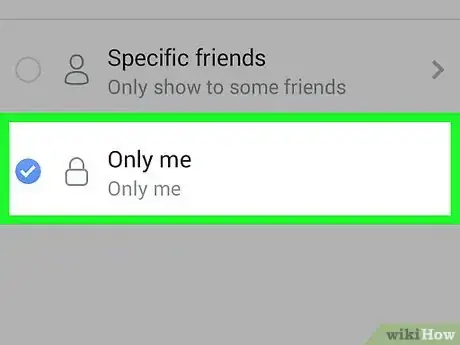
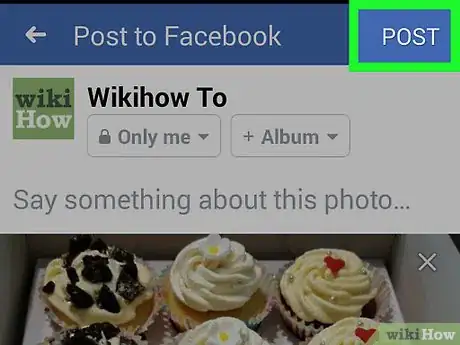
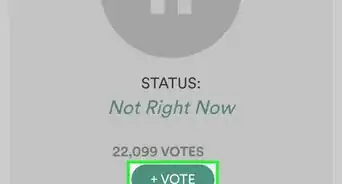

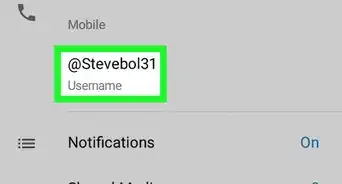
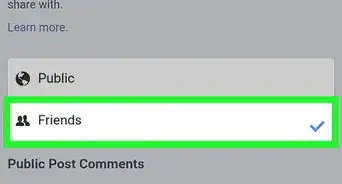
-Step-34.webp)

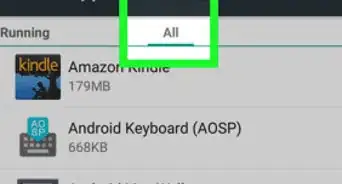

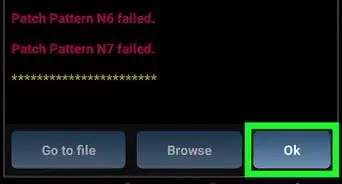
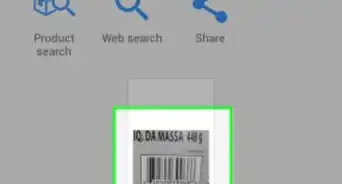
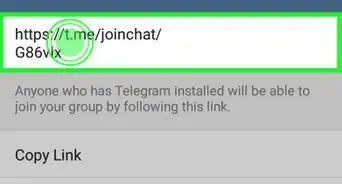
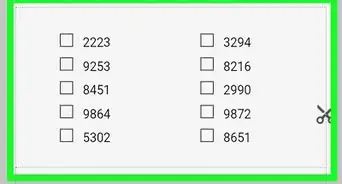
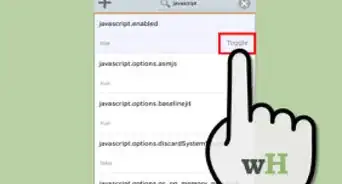
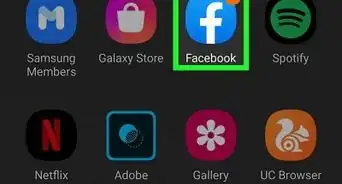
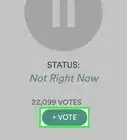
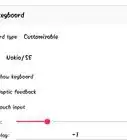
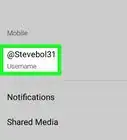
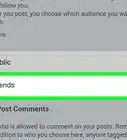

El equipo de contenido de wikiHow revisa cuidadosamente el trabajo de nuestro personal editorial para asegurar que cada artículo cumpla con nuestros altos estándares de calidad.